Guardare un filmato dove l’audio e il video non sono allineati può essere davvero frustrante e persino rovinare completamente l’esperienza.
Fortunatamente, c’è un modo rapido per sincronizzare audio e video. I lettori multimediali ti permettono di risolvere vari problemi di sincronizzazione, anche quelli che possono essere radicati nel video stesso. A differenza degli editor video, non richiedono la conversione dei file. Elmedia, un lettore video per Mac facile da usare, non solo riproduce qualsiasi tipo di file, ma ti permette di perfezionare facilmente tutti gli aspetti della riproduzione. In questa guida, esploriamo cosa causa la perdita di sincronizzazione dell’audio e descriviamo come puoi ottenere aiuto da un’app di lettore video.
Come sincronizzare l'audio e il video su Mac tramite Elmedia Player
Sia che tu stia utilizzando un Macbook o un altro tipo di sistema operativo Mac, puoi risolvere eventuali problemi di sincronizzazione. Alcuni modi per riparare il ritardo audio su Mac possono includere il download di software creato per una riproduzione di qualità.
Elmedia è uno dei modi più semplici per riparare il ritardo audio del Mac, oltre a essere un’opzione incredibile per quelli di noi che vogliono essere in grado di riprodurre molti tipi di file diversi su macOS. Molti file non hanno compatibilità nativa con Mac, e l’utilizzo di altri lettori multimediali porterà spesso a problemi. Tuttavia, con Elmedia Player, puoi godere di nuove funzionalità e di un modo affidabile per riprodurre i tuoi video. Ci sono molti file supportati diversi tra cui AVI, FLV, SWF, MKV, WMV, MOV, MP3, DAT, FLAC, M4V, MPG, DivX e MP4. Non hai bisogno di installare codec diversi solo per riprodurre un file video, in quanto Elmedia può comprenderli e riprodurli per te.
Questo lettore multimediale ti offre anche una varietà di opzioni di riproduzione, compresa la possibilità di regolare la riproduzione e, cosa cruciale, sincronizzare audio e video affinché tu possa goderti il video come è stato pensato. Ci sono anche opzioni per cose come il looping e screenshot all’interno del lettore multimediale.
Elmedia ha anche un’opzione PRO, che è stata creata per offrire un lettore DLNA, migliorando il casting come lo streaming su dispositivi Chromecast.
Istruzioni passo passo per gli utenti di Elmedia Player
Se carichi il tuo video all’interno del lettore Elmedia e trovi che il video e l’audio non sono perfetti, puoi apportare modifiche.
Per sincronizzare facilmente il suono con il video su Elmedia Player:
1. Scarica Elmedia Player dal sito ufficiale.

2. Apri il video che vuoi modificare, puoi cliccarci sopra e trascinarlo nell’interfaccia di Elmedia.
3. Fare clic su “Audio” dalla barra dei menu del software.
4. Utilizza le voci di menu “Riduci/Aumenta ritardo audio” per modificare l’audio in una direzione o nell’altra; verifica prima se l’audio è più veloce del video o se è più lento del video.
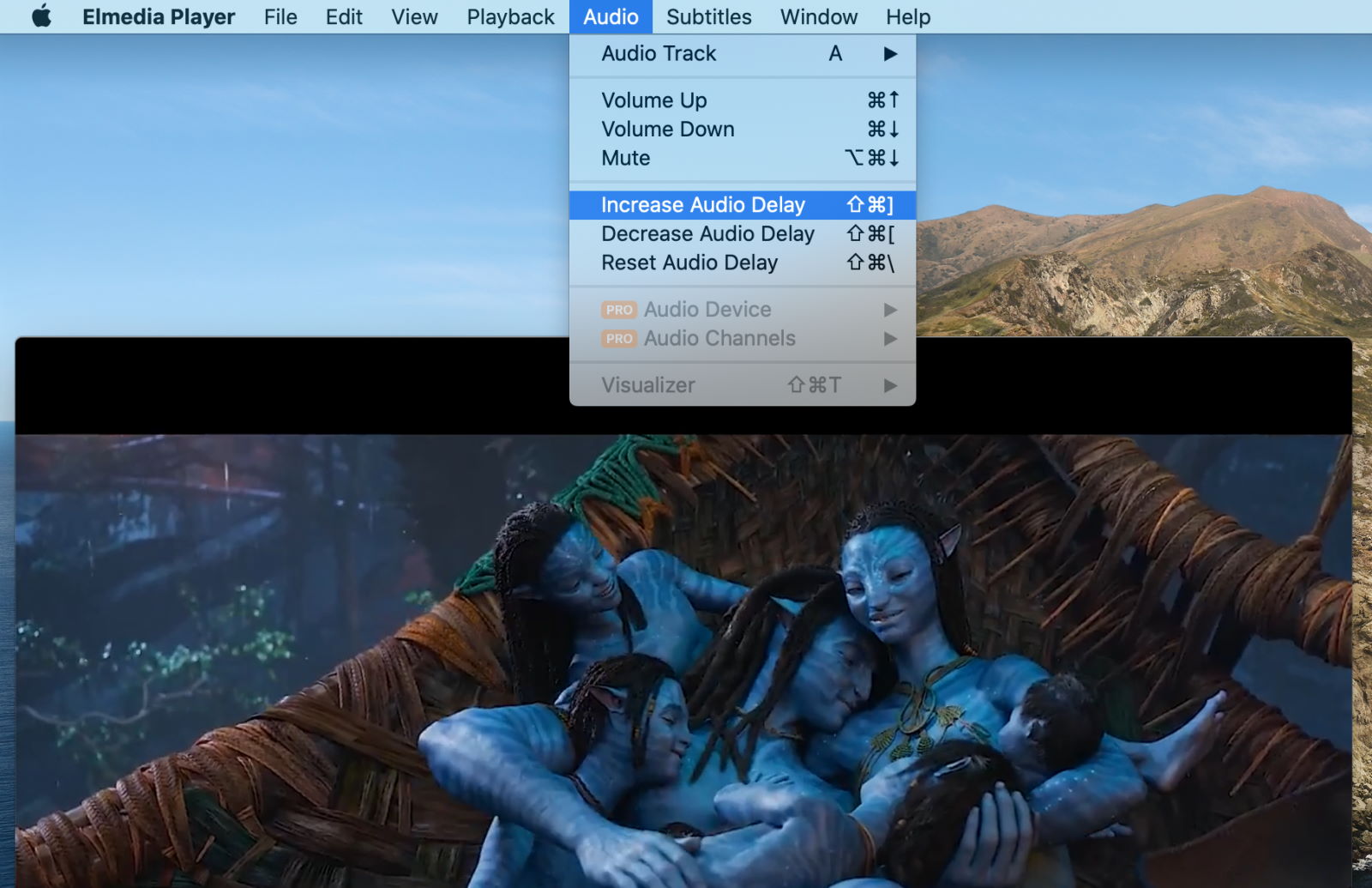
5. Controlla la riproduzione video per vedere se la riproduzione audio è stata corretta; in caso contrario, puoi modificarla di nuovo.
Impostando Elmedia Player come lettore multimediale predefinito, sarai in grado di aprire qualsiasi tipo di media e godere delle numerose opzioni per regolare audio e video quando lo carichi.
Come sinchronizzare audio e video su PC Windows
Se sei un utente Windows che sta esplorando come sincronizzare audio e video, VLC Media Player potrebbe essere un’opzione per te, permettendoti di modificare il video e l’audio e allinearli secondo le tue esigenze.
VLC è un software gratuito e open source che può essere utilizzato su molti dispositivi e piattaforme diversi, inclusi sia Windows che macOS. Il software si basa su donazioni per funzionare, ma a differenza di alcune delle altre opzioni sul mercato che sono gratuite, viene regolarmente aggiornato con nuove funzioni e per supportare nuovi aggiornamenti.
VLC Media Player è in grado di riprodurre la maggior parte dei file multimediali, soprattutto sui dispositivi Windows, ma può avere problemi su macOS.
Oltre alla possibilità di aprire file da DVD e altri file che hai scaricato, VLC è compatibile con molte piattaforme e protocolli di streaming diversi. È probabilmente anche l’opzione gratuita per lettori multimediali più scaricata là fuori, e ha oltre 131.876.000 download al momento della stesura. Pur offrendo una buona opzione per molti utenti Windows, le funzionalità per Mac possono essere un po’ macchinose a volte.
Istruzioni dettagliate per gli utenti di VLC media player
Se stai affrontando problemi di sincronizzazione tra audio e video e stai cercando di ripararli utilizzando VLC Player, allora si tratta di un processo relativamente semplice e puoi seguire queste istruzioni per spostare l’audio e mantenerlo sincronizzato.
1. Scarica e installa la versione corretta di VLC Media Player per il tuo dispositivo. Tieni presente che esistono molte versioni diverse.
2. Per aprire il video in VLC Media Player, apri prima VLC e poi vai su File e Apri.
3. Vai alla barra dei menu e clicca su “Strumenti” e poi sull’opzione “Effetti e filtri”.
4. Fare clic sulla scheda Sincronizzazione per controllare la sincronizzazione e apportare modifiche.
5. Inserisci un valore in “Valore di sincronizzazione traccia” in questa scheda per sincronizzare audio e video. Un valore positivo ritarderà l’audio, ma se desideri anticiparlo, puoi inserire un valore negativo.
Torna al tuo lettore video e verifica se il video è stato risolto, oppure ripeti gli ultimi tre passaggi per apportare ulteriori modifiche se necessario.
Motivi del Problema di Ritardo Audio
Purtroppo, se trovi che il tuo audio non è sincronizzato con il video, potresti riscontrare un problema abbastanza comune. I file possono avere errori che rendono l’audio più lento del video, ad esempio. Le ragioni più comuni per il ritardo dell’audio sono:
- La sorgente è in ritardo. Questo significa che l’audio può essere lento e il video fuori sincrono quando lo riproduci. Questo è un problema con la colonna sonora stessa e con il modo in cui il video è realizzato. In questi casi, l’audio e il video sono di solito registrati separatamente per mantenere la qualità della riproduzione.
- La trasmissione del video è non sincronizzata. Anche se il file ha la corretta sincronizzazione audio e video, potresti scoprire che una rete lenta, o un problema con il tuo dispositivo di visualizzazione come uno schermo televisivo, fa sì che l’audio sia in ritardo. Il lettore video deve renderizzare correttamente e rapidamente i segnali video e audio.
Ci sono molti altri potenziali problemi che possono emergere quando stai riproducendo video. È anche possibile che il file sia stato corrotto. Ogni volta che carichi o scarichi un video c’è la possibilità che il video sviluppi ulteriori problemi.
Suggerimenti per sincronizzare audio e video
Ecco alcuni suggerimenti per aiutarti con la sincronizzazione audio e video:
- Prima di iniziare la risoluzione dei problemi, testa i lettori video o i programmi che intendi utilizzare per assicurarti che soddisfino le tue esigenze.
- Assicurati di consultare le istruzioni su come utilizzare il software di sincronizzazione audio e video.
- Se non sei abbastanza esperto per sincronizzare manualmente video e audio, utilizza programmi che dispongono di funzionalità di sincronizzazione automatica.
- Usa software affidabili e attendibili.
Conclusione
Siamo talmente abituati a premere il pulsante play e a vedere le cose funzionare perfettamente nell’era moderna, ma non è sempre così semplice.
Anche se è frustrante quando il tuo audio e video non si sincronizzano, questo non deve essere un problema per lungo tempo. Questo è particolarmente vero se stai guardando il video su un dispositivo come un Mac. Come puoi vedere, ci sono numerose soluzioni al problema e modi per modificare il video finale. Se vuoi risolvere il sincronismo audio video in modo permanente, potresti dover utilizzare un editor video.
Elmedia è un’opzione fantastica sia per prevenire problemi con il tuo video sia per assicurarti di avere un modo rapido per riparare e sincronizzare qualsiasi video che non funziona come previsto. Ci sono tanti tipi di file diversi che puoi riprodurre utilizzando Elmedia, e puoi aumentare la funzionalità del tuo Mac nel processo. Spostare l’audio, sincronizzare l’audio e il video non potrebbe essere più facile che con Elmedia.
Domande frequenti
Ci sono molte potenziali ragioni per cui l’audio può essere fuori sincronia con il video. Ad esempio, è possibile che il file sia danneggiato e ci siano problemi con la riproduzione. In assenza di ciò, potrebbe essere il televisore o l’impostazione di streaming a interrompere la sincronizzazione. Un lettore multimediale di qualità può fare la differenza.
Con molti diversi lettori multimediali, è possibile modificare temporaneamente la riproduzione in modo che ci sia un fattore di compensazione. Questo significa che il resto del video verrà riprodotto in sincronia. Tuttavia, se stai cercando una soluzione permanente, dovrai effettuare modifiche complete al video utilizzando qualcosa come iMovie o altri software di editing.
Se l’audio del video è in ritardo, puoi spostarlo in avanti nel video. Puoi farlo facilmente con Elmedia Player, oppure, se desideri una soluzione più permanente, puoi utilizzare software di editing video come iMovie.

